云部署
此文档主要介绍 TuGraph 的云部署,也可参见阿里云计算巢部署文档。
1.简介
TuGraph(tugraph.antgroup.com)是蚂蚁集团研发的高性能图数据库(Graph Database)。TuGraph在计算巢上提供了社区版服务,您无需自行购置云主机,即可在计算巢上快速部署TuGraph服务、实现运维监控,从而搭建您自己的图应用。本文向您介绍如何开通计算巢上的TuGraph社区版服务,以及部署流程和使用说明。
2.实例说明
TuGraph部署的为社区开源版本,源码参考Github Repo,目前可以选择的实例规格如下:
| 规格族 | vCPU与内存 | 系统盘 | 公网带宽 |
|---|---|---|---|
| ecs.r7a.xlarge | AMD 内存型 r7a,4vCPU 32GiB | ESSD云盘 200GiB PL0 | 固定带宽1Mbps |
| ecs.r6.xlarge | 内存型r6,4vCPU 32GiB | ESSD云盘 200GiB PL0 | 固定带宽1Mbps |
预估费用在创建实例时可实时看到(目前为免费)。 如需更多规格、其他服务(如集群高可用性要求、企业级支持服务等),请联系我们 tugraph@service.alipay.com。
3.部署流程
3.1.准备工作
在正式开始使用前,您需要一个阿里云账号,对ECS、VPC等资源进行访问和创建操作。
- 若您使用个人账号,可以直接创建服务实例
- 若您使用RAM用户创建服务实例,且是第一次使用阿里云计算巢
- 需要在创建服务实例前,对使用的RAM用户的账号添加相应资源的权限。添加RAM权限的详细操作,请参见为 RAM用户授权。所需权限如下表所示。
- 且需要授权创建关联角色,参考下图,选中 同意授权并创建关联角色
| 权限策略名称 | 备注 |
|---|---|
| AliyunECSFullAccess | 管理云服务器服务(ECS)的权限 |
| AliyunVPCFullAccess | 管理专有网络(VPC)的权限 |
| AliyunROSFullAccess | 管理资源编排服务(ROS)的权限 |
| AliyunComputeNestUserFullAccess | 管理计算巢服务(ComputeNest)的用户侧权限 |
| AliyunCloudMonitorFullAccess | 管理云监控(CloudMonitor)的权限 |
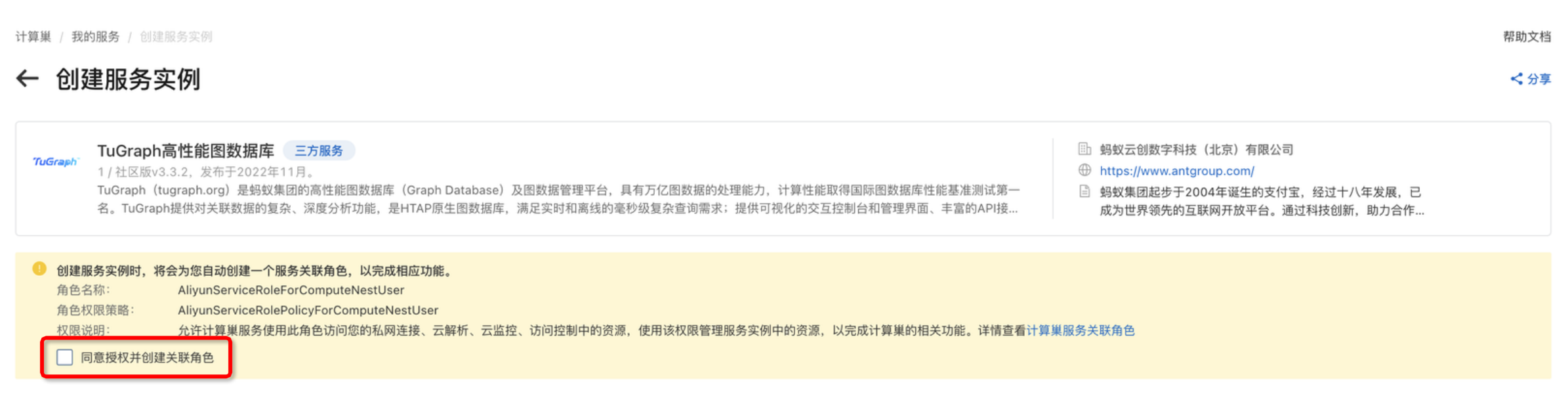
3.2.部署入口
您可以在阿里云计算巢自行搜索,也可以通过下述部署链接快速到达。
3.3.申请试用
在正式试用前,需要申请试用,按照提示填写信息,在审核通过后就可以创建TuGraph服务。
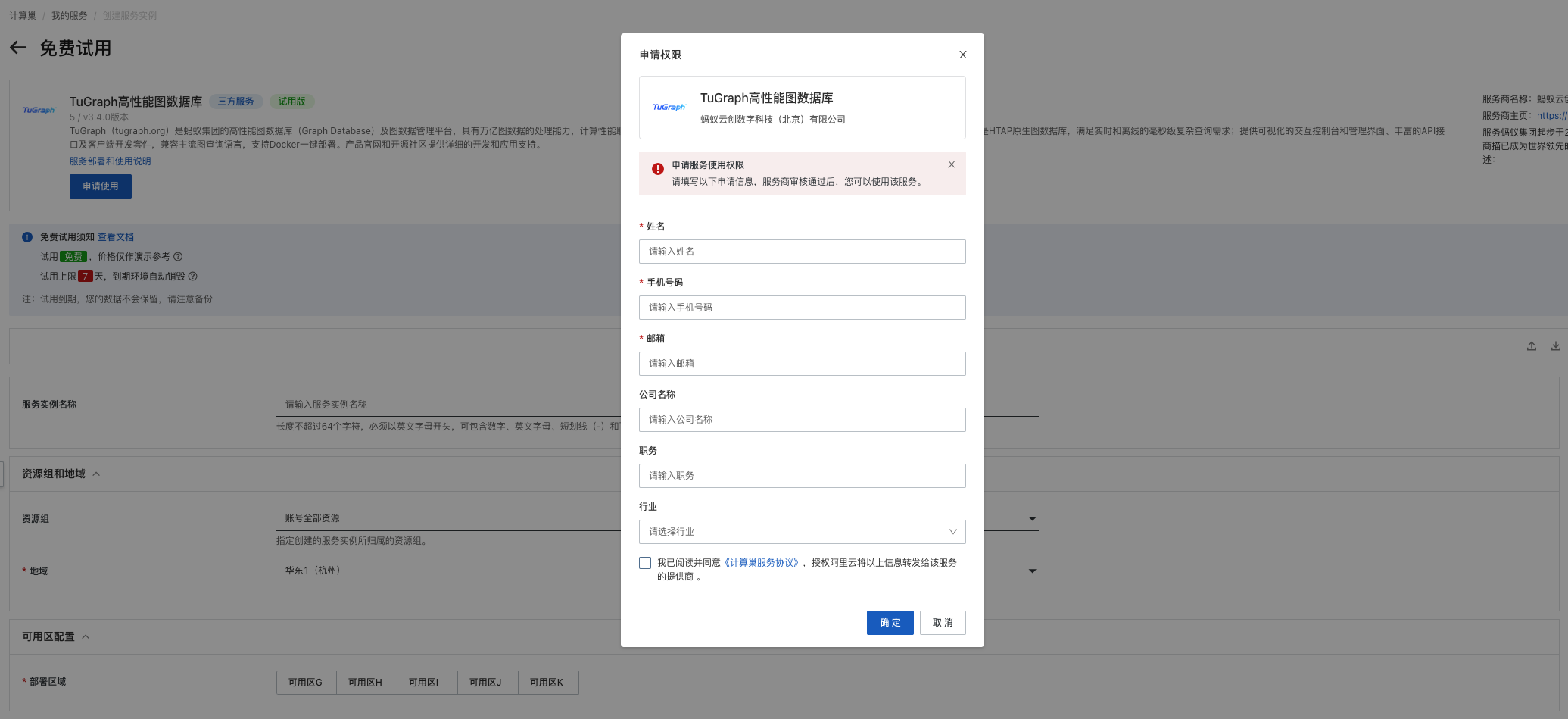
3.4.创建TuGraph服务
3.4.1.参数列表
您在创建服务实例的过程中,需要配置服��务实例信息的参数列表,具体如下。
| 参数组 | 参数项 | 示例 | 说明 |
|---|---|---|---|
| 服务实例名称 | N/A | test | 实例的名称 |
| 地域 | N/A | 华东1(杭州) | 选中服务实例的地域,建议就近选中,以获取更好的网络延时。 |
| 付费类型配置 | 付费类型 | 按量付费 | 免费使用请选用按量付费 |
| 可用区配置 | 部署区域 | 可用区I | 地域下的不同可用区域,确保实例非空 |
| 选择已有基础资源配置 | VPC ID | vpc-xxx | 按实际情况,选择专有网络的ID。 |
| 选择已有基础资源配置 | 交换机ID | vsw-xxx | 按实际情况,选择交换机ID。若找不到交换机, 可尝试切换地域和可用区 |
| ECS实例配置 | 实例类型 | ecs.r6.xlarge | 当前支持ecs.r6.xlarge和ecs.r7a.xlarge规格 |
| ECS实例配置 | 实例密码 | ** | 设置实例密码。长度8 |
3.4.2.具体步骤
创建服务按如下步骤进行,参考下图:
- 创建实例名称,如下图中“test”
- 选择地域,如下图中“华东1(杭州)”
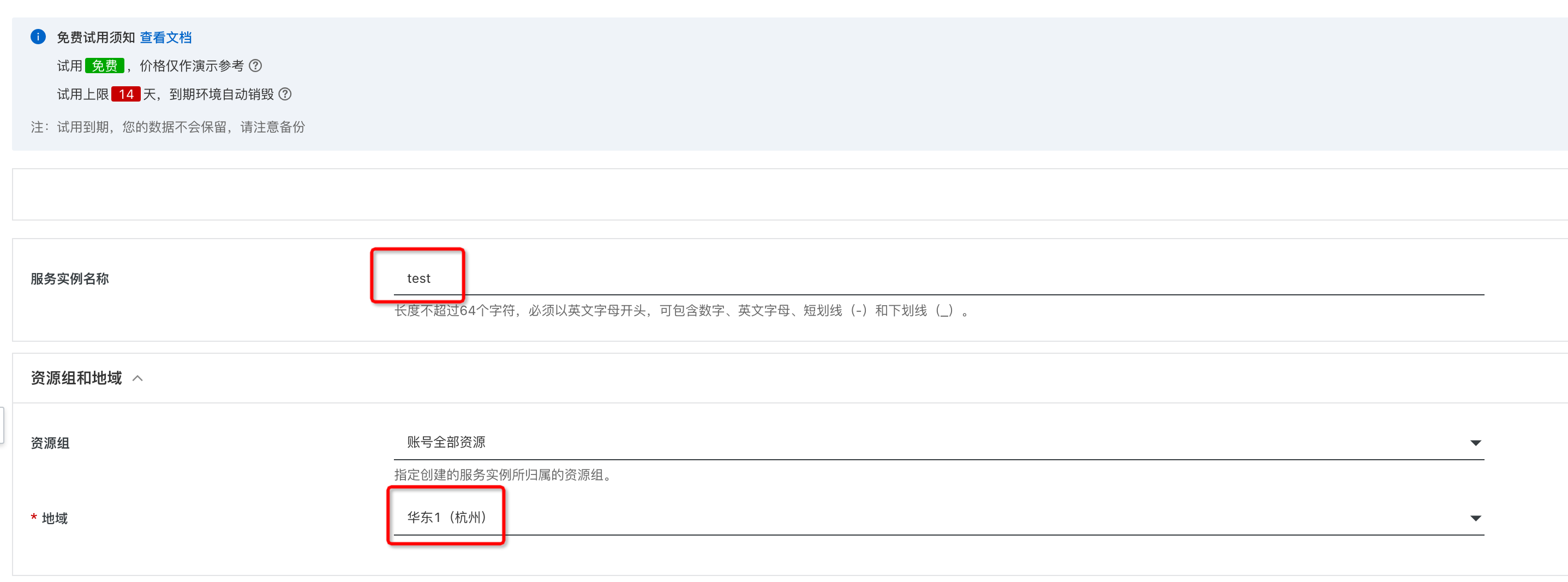
- 选择实例类型,当前支持ecs.r6.xlarge和ecs.r7a.xlarge规格。如果列表中无机型可选,请尝试选择其他的部署区域
- 选中机型
- 配置实例的密码
- 选择部署区域,如下图中“可用区I”
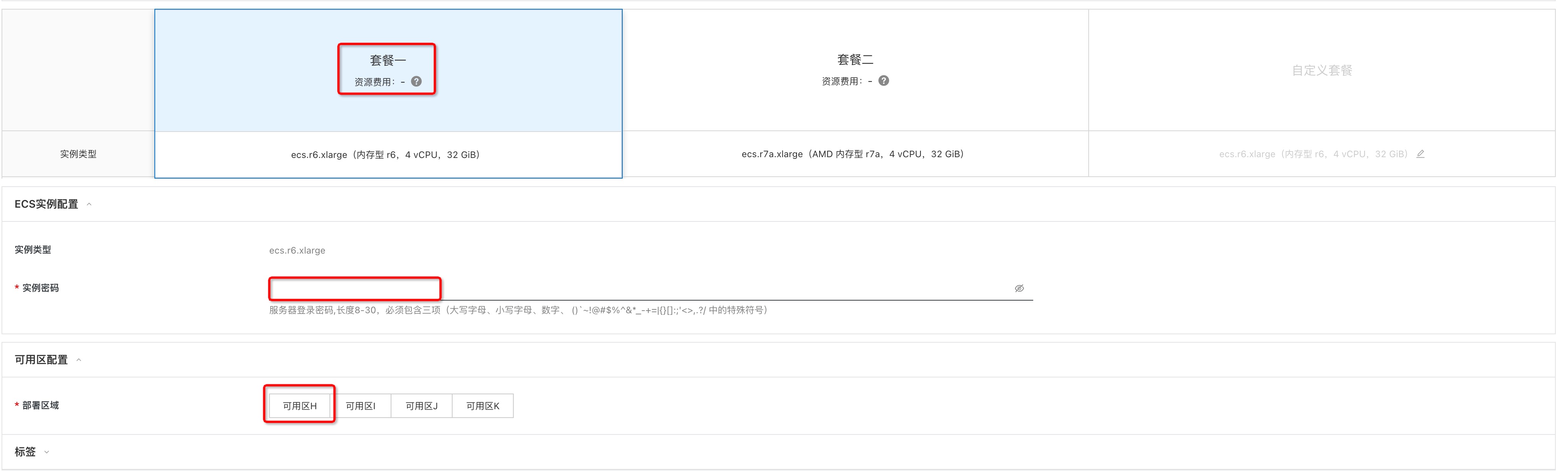
- 点击下一步,进入订单确认页面
- 勾选“权限确认”和“服务条款”中的复选框
- 点击左下角绿色背景的开始免费试用,即可创建服务实例
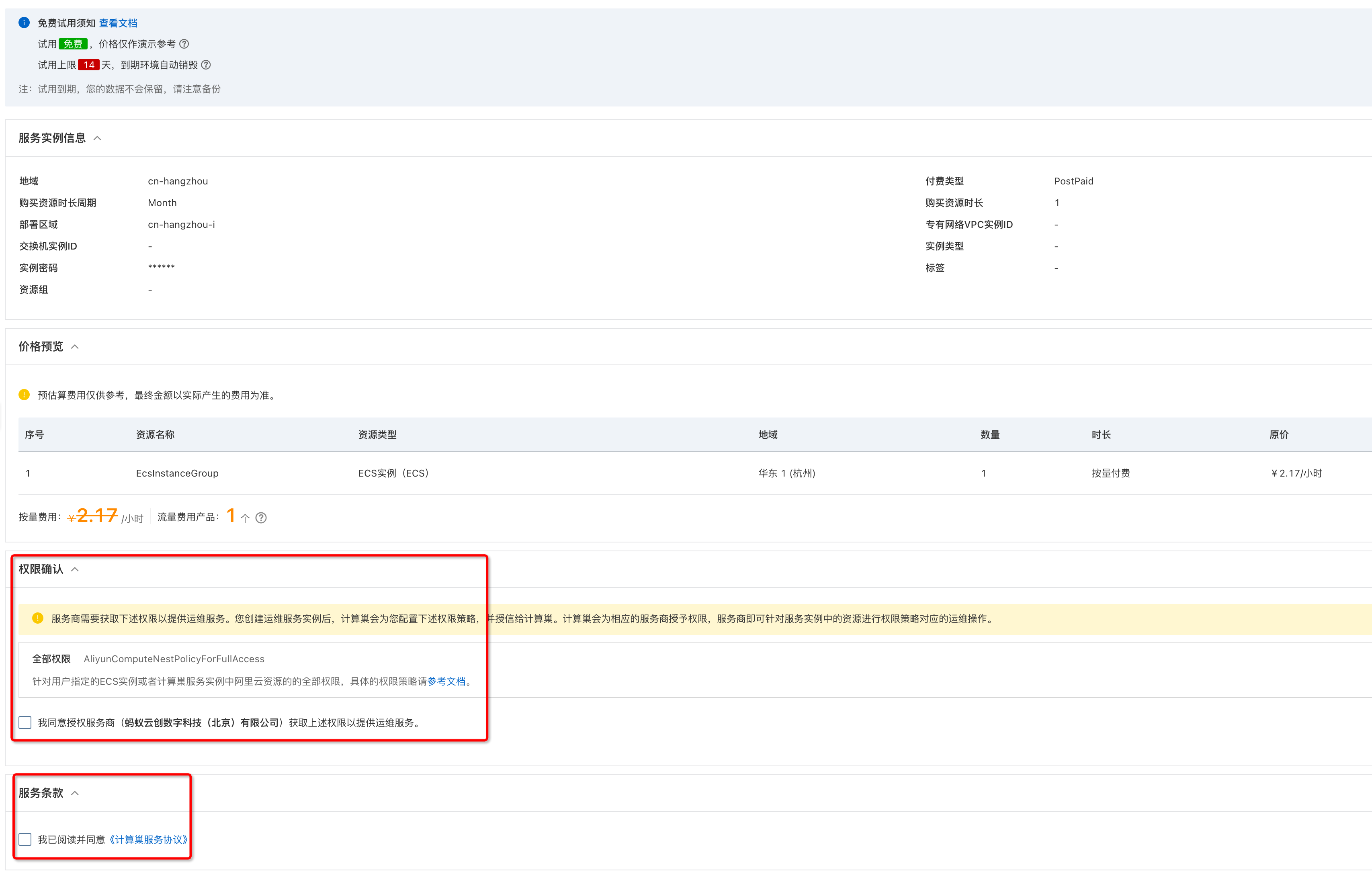
3.5.启动TuGraph服务
- 查看服务实例:服务实例创建成功后,部署时间大约需要2分钟。部署完成后,页面上可以看到对应的服务实例,如下图
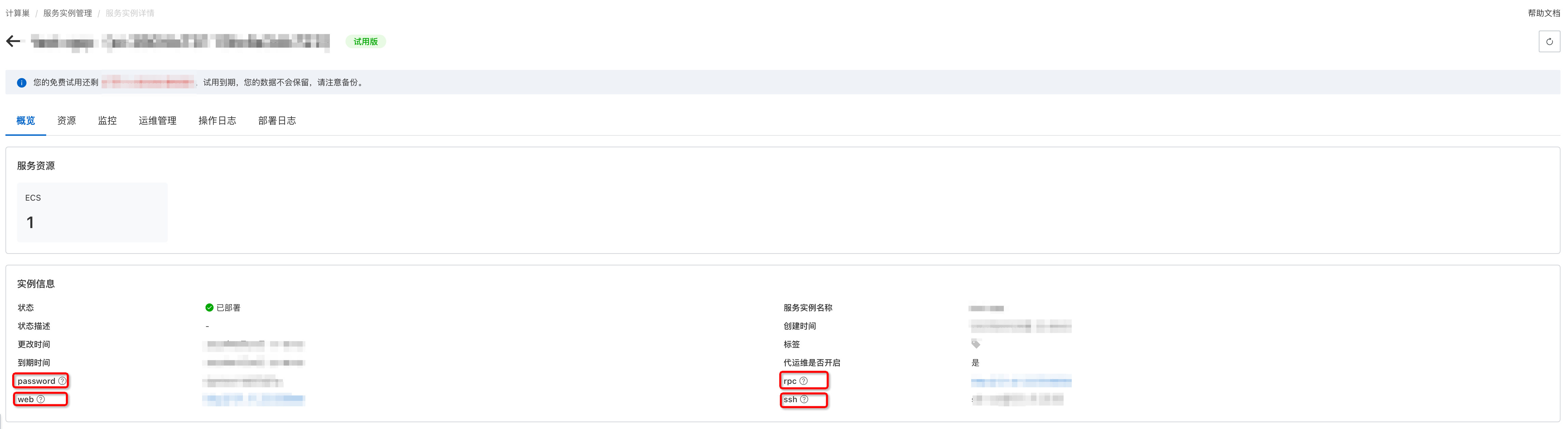
- 点击该服务实例访问TuGraph。进入到对应的服务实例后,可以在页面上获取到web、rpc、ssh共3种使用方式,并且页面上展示了admin用户的密码
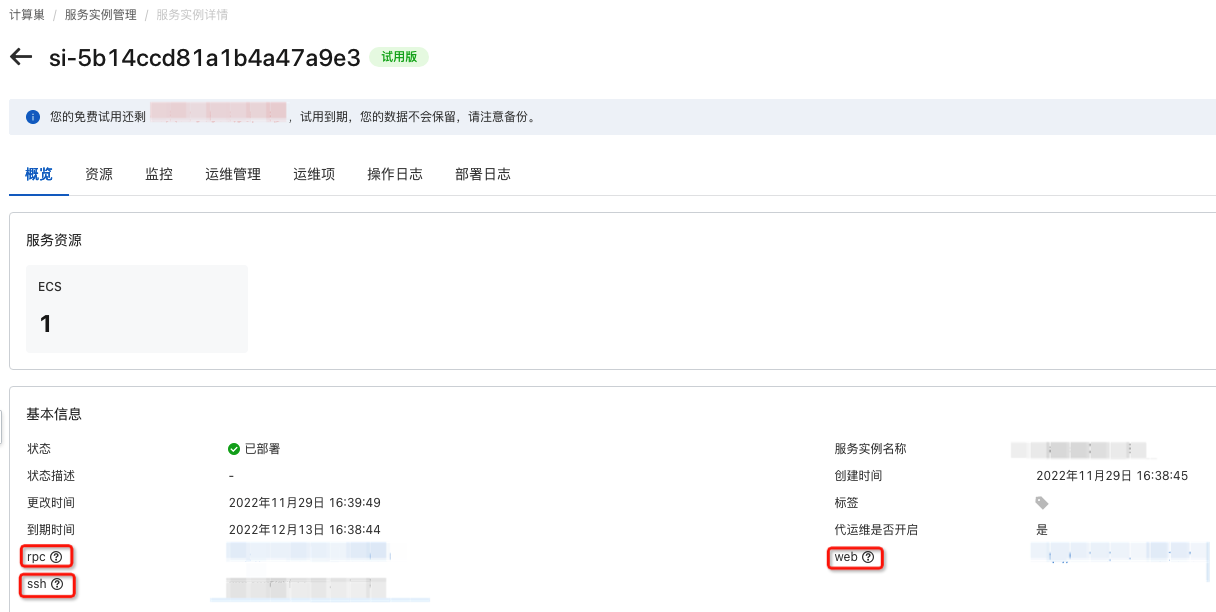
- 点击web的链接,即可跳转访问已经部署好的TuGraph Web。建议新手先通过TuGraph Web,快速使用demo�上手。
- 首先在TuGraph Web的登录页面上,输入默认用户名admin和页面上展示的admin用户的密码进行登录,参考下图
- 登录完成后,选择任意一个带有官方图标的图项目,其中内置了demo数据,开启图数据的探索和发现!
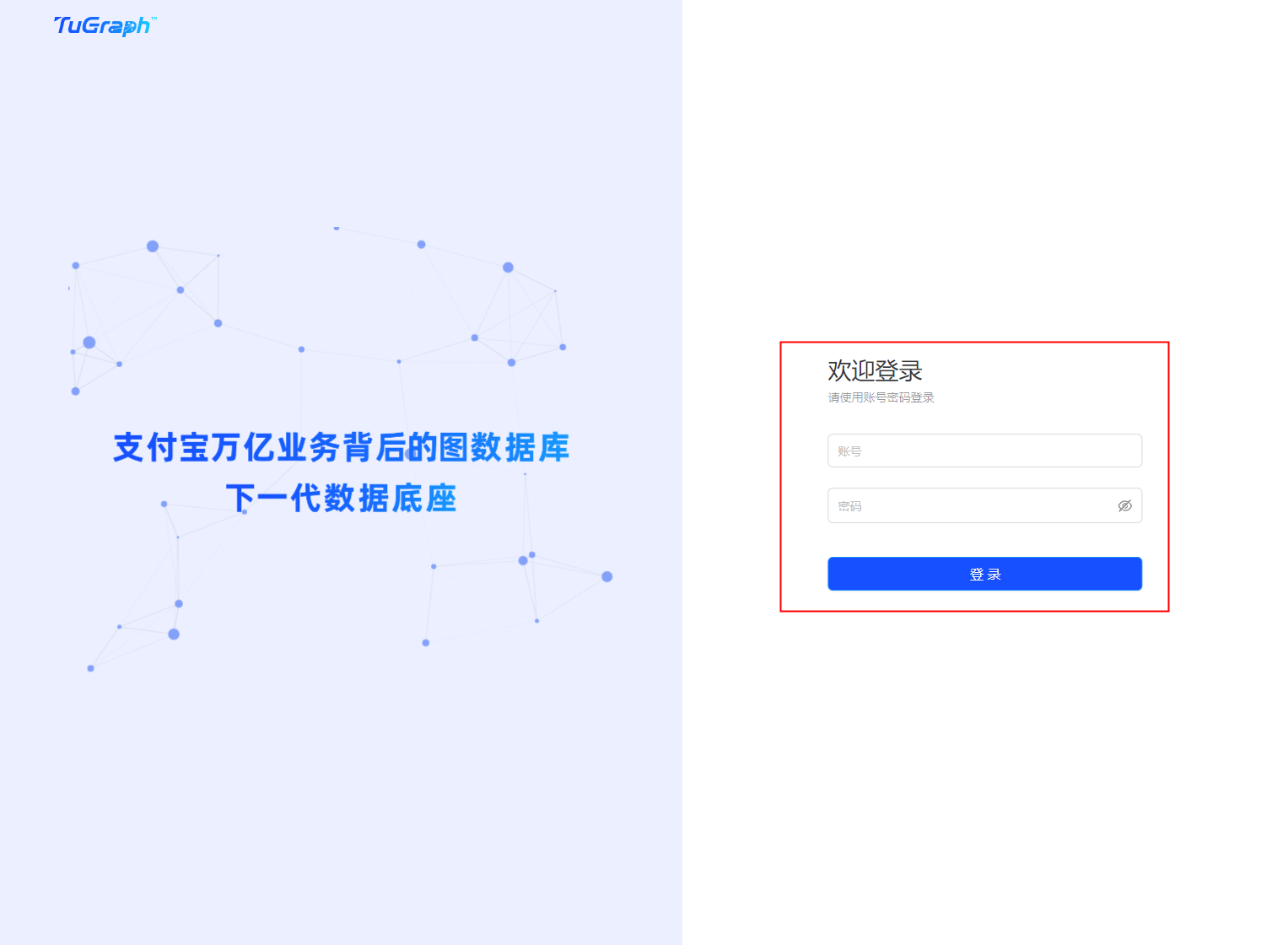
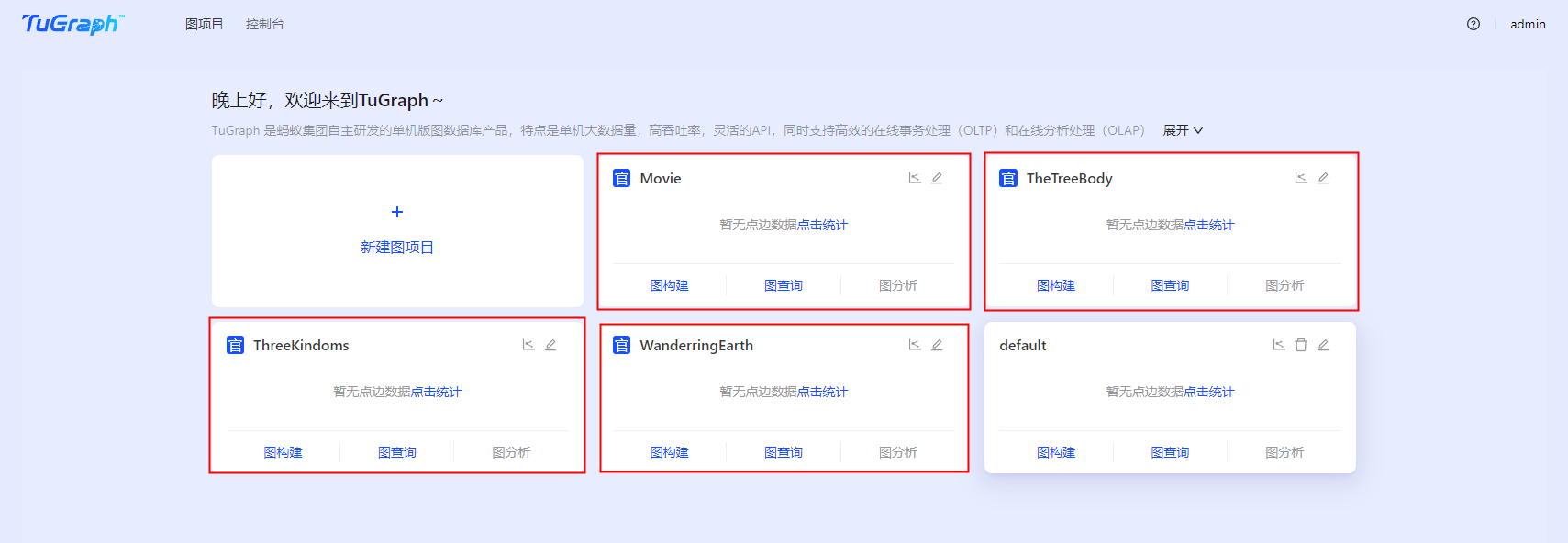
4.常见FAQ
问题一:部署区域无可用资源
有时,所选部署区域(如可用区G)没有所选套餐的可用资源,会报错如下图所示
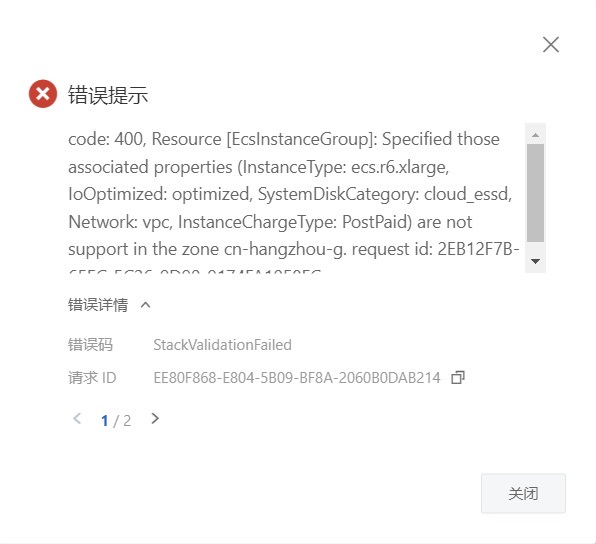
解决办法:尝试选择其他区域,如可用区I等
问题二: 启动后web访问不通
web的启动需要一点点时间,请稍后刷新页面即可。
问题三: 登录时的用户名密码不正确
请注意检查,登录时使用的密码应为详情页面展示的密码。